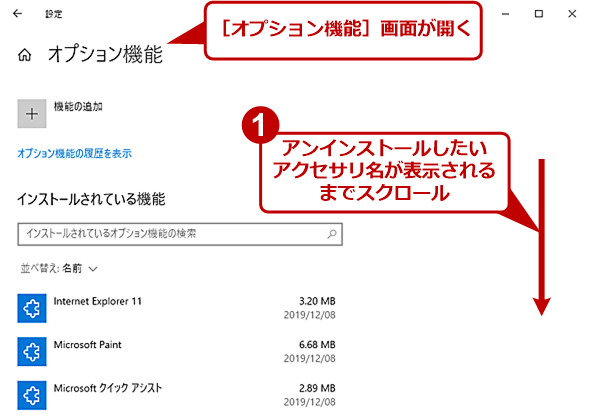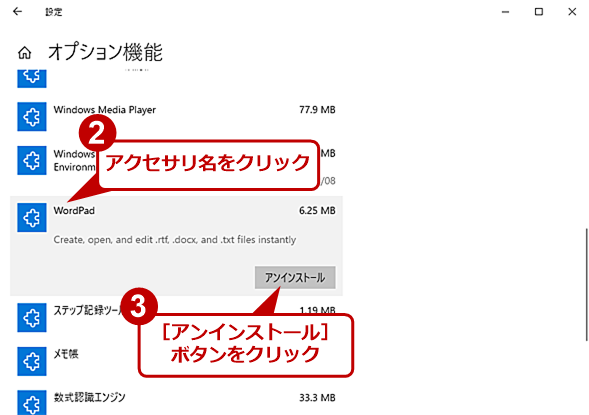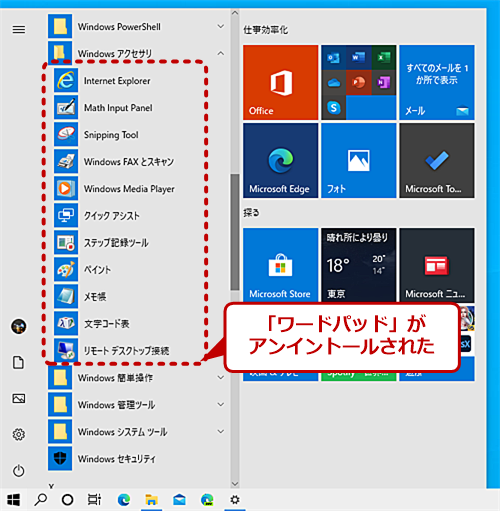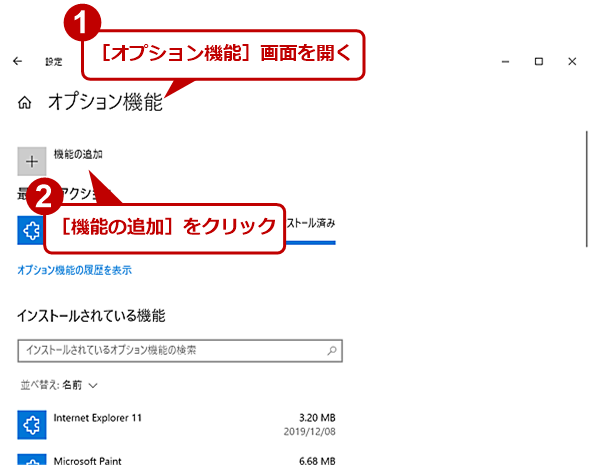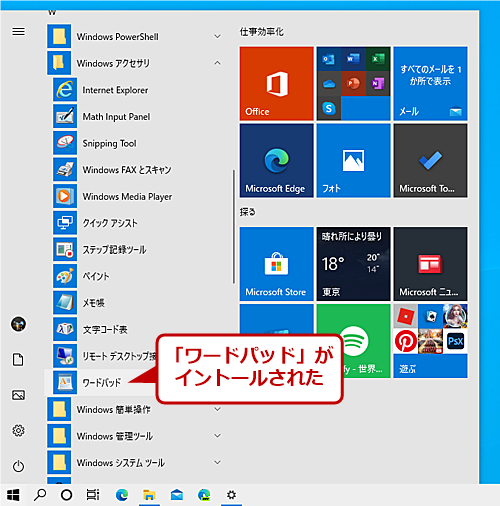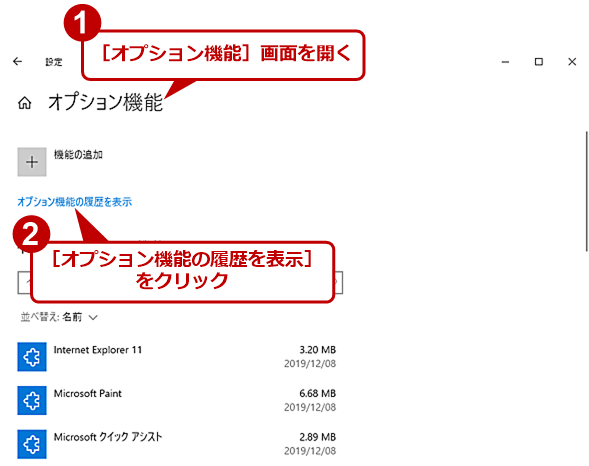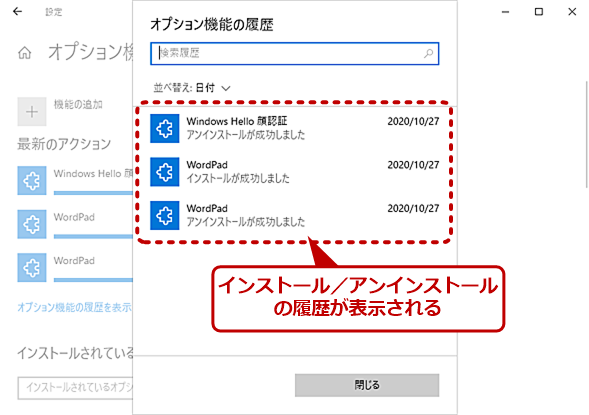【Windows 10】ワードパッドは使わない 不要な標準機能をアンインストールしてムダを省く:Tech TIPS
Windows 10には、ワードパッドやメモ帳などさまざまな機能(Windowsアクセサリ)がインストールされているが、意外と使わないものも多い。Windows 10 May 2020 Update以降、こうしたWindows 10標準のアクセサリ類もアンインストール可能になっている。今回は、これらアクセサリをアンインストールする方法を紹介する。
対象:Windows 10 May 2020 Update(バージョン2004)以降
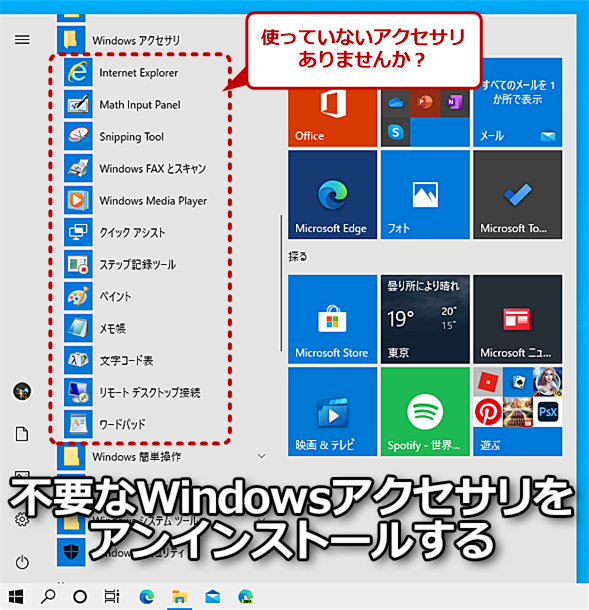
Windows 10にインストールされている不要なアクセサリをアンインストールする
Windows 10には、デフォルトでワードパッドやペイントなどさまざまなアクセサリがインストールされている。こうしたアクセサリは、意外と使わないことも多い。不要なアクセサリがあるのであればアンインストールしてディスクの空き容量を増やそう。
「Windows 10」には、ワードパッドやメモ帳などさまざまな機能(Windowsアクセサリ)がインストールされている。別途アプリケーションをインストールしなくても、基本的な文書作成などが行えて便利だ。
しかし、実際にはほとんどの人がMicrosoft Officeやテキストエディタなど、より高機能なアプリケーションをインストールするため、これらの機能はほとんど使われることがない。こうしたアクセサリ(オプション機能)の中でも、全く使っていない機能があるなら、いっそのことアンインストールして、ディスクの空き容量を増やしたいところだ。ただ、Windows 10 November 2019 Update(バージョン1909)までは、これらのアクセサリは、簡単にはアンインストールできなかった。
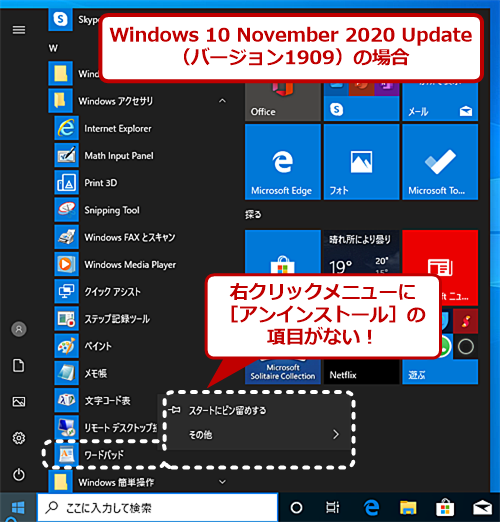
Windows 10 November 2019 Updateまではアクセサリのアンインストールはできない
Windows 10 November 2019 Update(バージョン1909)までは、これらのアクセサリは、簡単にはアンインストールできない。
ところが、Windows 10 May 2020 Update(バージョン2004)以降では、[スタート]メニューの[Windowsアクセサリ]の下にあるアクセサリが簡単にアンインストールできるように仕様が変更されている(「Snipping Tool」「文字コード表」「リモートデスクトップ接続」の3つは、アンインストールできない)。本Tech TIPSでは、不要なこれらのアクセサリをアンインストールする方法を紹介しよう。
不要なアクセサリをアンインストールする
アクセサリのアンインストールは、[Windowsの設定]アプリの[オプション機能]画面で行うのだが、この画面を開く方法が幾つかある。
[スタート]メニューから[オプション機能]画面を開く
[スタート]メニューを開き、[Windowsアクセサリ]を開き、アンインストールしたいアクセサリ名を右クリックする。Windows 10 May 2020 Update以降であれば、メニューに[アンインストール]があるはずなので、これを選択する。[Windowsの設定]アプリが起動し、[オプション機能]画面が開く。
[Windowsの設定]アプリからたどって[オプション機能]画面を開く
[スタート]メニューの[歯車(設定)]アイコンをクリックするか、[Windows]+[I]キーで[Windowsの設定]アプリを開き、[アプリ]をクリックする。[アプリ]画面の左ペインで[アプリと機能]を選択し、右ペインの「アプリと機能」欄の[オプション機能]リンクをクリックすると、[オプション機能]画面に切り替わる。
![[Windowsの設定]アプリからたどって[オプション機能]画面を開く(1)](https://image.itmedia.co.jp/ait/articles/2011/02/wi-win10optionuninstall04.png)
[Windowsの設定]アプリからたどって[オプション機能]画面を開く(1)
[スタート]メニューの[歯車(設定)]アイコンをクリックするか、[Windows]+[I]キーを押して、[Windowsの設定]アプリを起動する。[Windowsの設定]アプリの画面で[アプリ]をクリックする。
アクセサリをアンインストールする
[オプション機能]画面が開いたら、ここの「インストールされている機能」欄で、アンインストールしたいアクセサリ名をクリックする。すると、[アンインストール]ボタンが表示されるので、これをクリックすればよい。不要なアクセサリを順番にクリックして、[アンインストール]ボタンを押せば、次々とアンインストールが実行できる。
アンインストールしたアクセサリを再インストールする
不要だと思ってアンインストールしたアクセサリが必要になった場合は、再インストールすればよい。
[アプリ]画面の左ペインで[アプリと機能]を選択し、右ペインの「アプリと機能」欄の[オプション機能]リンクをクリックする。[オプション機能]画面に切り替わるので、ここの一番上にある「機能の追加」の[+]アイコンをクリックする。[オプション機能を追加する]ダイアログが表示されるので、ここのアクセサリ一覧から再インストールしたいものを探し、チェックを入れる(複数選択も可能)。その後、[インストール]ボタンをクリックすればよい。
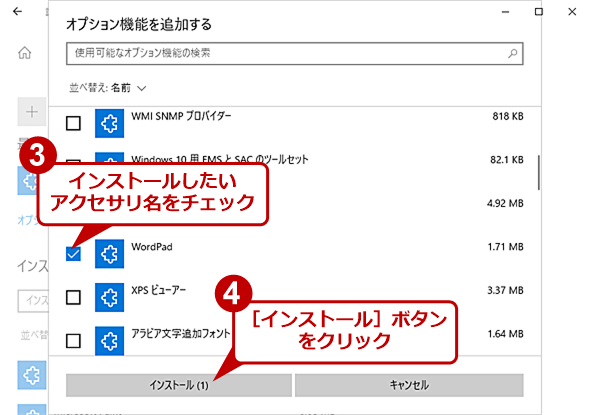
アンインストールしたアクセサリを再インストールする(2)
[オプション機能を追加する]ダイアログが表示されるので、ここでインストールしたいアクセサリ名にチェックを入れ、[インストール]ボタンをクリックする。
アンインストール/インストールの履歴を確認する
どのアクセサリをアンインストールしたのか分からなくなった場合は、[オプション機能の履歴を表示]リンクをクリックすると、アンインストール/インストールの履歴が確認できる。
Copyright© Digital Advantage Corp. All Rights Reserved.
![[スタート]メニューから[オプション機能]画面を開く](https://image.itmedia.co.jp/ait/articles/2011/02/wi-win10optionuninstall03.png)
![[Windowsの設定]アプリからたどって[オプション機能]画面を開く(2)](https://image.itmedia.co.jp/ait/articles/2011/02/wi-win10optionuninstall05.png)